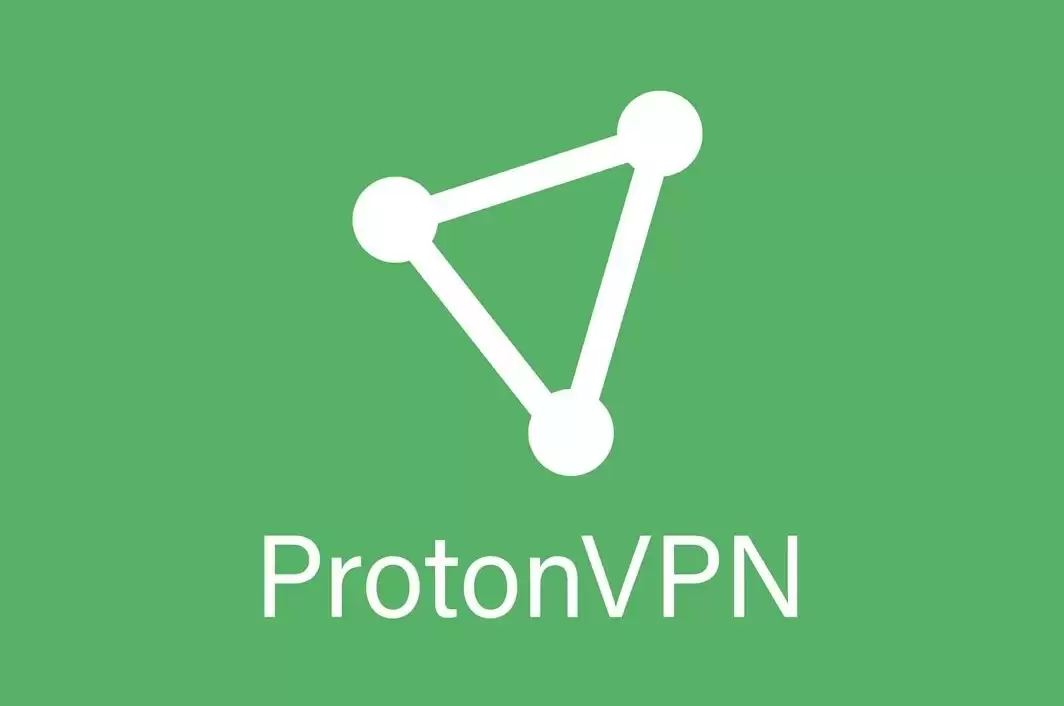Приходилось ли вам сталкиваться с сериалом, который кажется очень интересным, но не доступен в вашей стране? Это очень неприятная ситуация. Если так будет продолжаться и дальше, можно легко пропустить действительно хороший контент. Однако существуют такие инструменты, как VPN, которые могут помочь человеку в этой ситуации. Одним нажатием кнопки пользователи могут виртуально изменить свое местоположение, чтобы получить доступ к контенту, недоступному в противном случае. ProtonVPN — это аналогичный инструмент, который может сделать то же самое на вашем устройстве. Но в этот раз мы рассмотрим шаги по исправлению ошибки в ProtonVPN, когда он не меняет ваше виртуальное местоположение. Это будет полезно для пользователей, которые столкнулись с этой проблемой и не могут найти решение самостоятельно. Продолжайте читать, чтобы узнать больше. Шаги исправления для ProtonVPN, не меняющего местоположение:
-
Возможно есть проблемы с серверами.

ProtonVPN не сможет изменить ваше местоположение, если столкнется с проблемой сервера. Серверы могут выходить из строя время от времени в зависимости от обстоятельств. Вполне возможно, что многие пользователи запросили изменение местоположения одновременно. Быстрый поиск в Google может легко подтвердить, что серверы ProtonVPN не работают. Наберите в поисковике «статус сервера ProtonVPN» и прочитайте отзывы, чтобы узнать текущее состояние. Если серверы ProtonVPN не работают, подождите некоторое время, а затем повторите попытку.
-
Ваш интернет работает нестабильно.
Чтобы устранить временные проблемы с подключением к Интернету, включите маршрутизатор в цикл питания. Просто выключите маршрутизатор и отсоедините кабель питания. Подождите около тридцати секунд, а затем снова подключите кабель питания. Включите маршрутизатор, а затем подключите к нему свое устройство. Проверьте, удалось ли ProtonVPN изменить ваше местоположение на этот раз. Если вы думаете, что ваш интернет еще не исправлен, быстрый звонок провайдеру должен помочь вам решить эту проблему.
-
Перезагрузите ProtonVPN.

Перезапустите приложение ProtonVPN на вашем устройстве. Закройте его и удалите из списка недавно использованных приложений. Если вы используете настольный компьютер, щелкните правой кнопкой мыши на панели задач, чтобы открыть диспетчер задач. Щелкните кнопкой мыши в меню на «Закрыть приложение». Теперь снова откройте ProtonVPN, чтобы проверить, работает ли изменение вашего местоположения.
-
Перезагрузите компьютер.

Перезагрузка устройства — это быстрый способ обновить систему и устранить все мелкие неполадки. Перезагрузите устройство и откройте приложение ProtonVPN, чтобы проверить результаты этого шага.
-
Переустановите ProtonVPN.
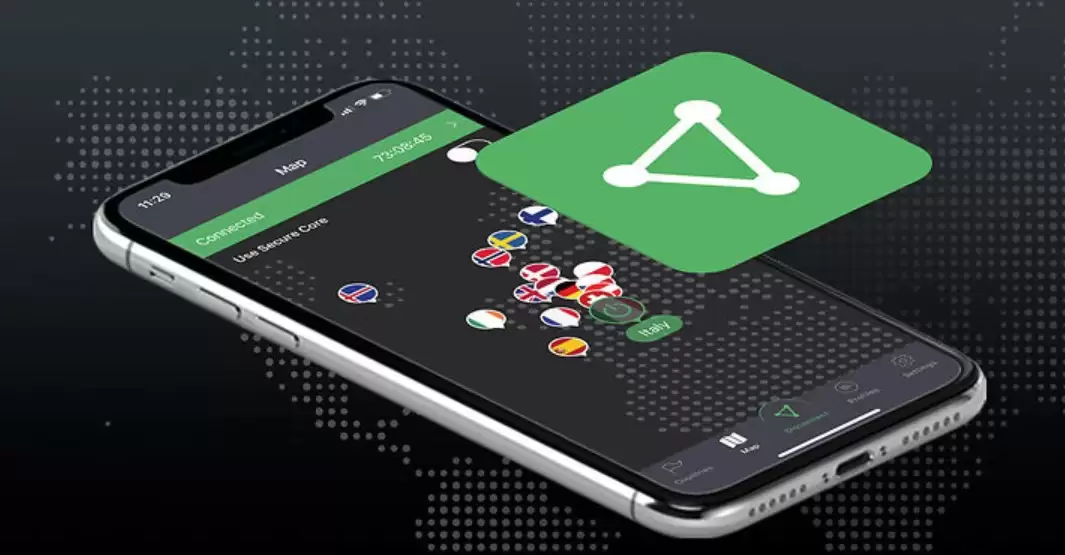
Если ничего не помогло, следующим лучшим способом устранения проблемы будет переустановка приложения. Удалите ProtonVPN и перезагрузите устройство. Установите его обратно и попробуйте изменить свое местоположение. После этого шага все обязательно заработает.